在Word中插入大括号的主要方法有:使用插入符号功能、应用公式工具、利用自动更正功能以及使用键盘快捷键。 其中,使用插入符号功能是最简单直接的方法,它允许用户从大量的符号中选择包括各种风格和大小的大括号。
一、使用插入符号功能
Microsoft Word 的插入符号功能让你能够从一个丰富的符号库中选择和插入各式各样的字符,包括多种风格和大小的大括号。下面是如何使用这一功能的步骤:
打开Word文档,将光标置于你希望插入大括号的位置。
点击“插入”标签,在“符号”组中点击“符号”按钮,然后选择“更多符号”。
在弹出的“符号”对话框中,选择“字体”为“(普通文本)”或者你需要的特定字体,从“子集”下拉菜单中选择“数学运算符”,这里你可以找到各种风格的大括号。
选择你想要的大括号,点击“插入”然后关闭对话框。
二、应用公式工具
对于需要在文档中插入数学公式或科学符号的用户,Word内置的公式工具是一个非常便捷的功能,它同样可以用于插画大括号:
选择插入位置,点击“插入”标签页下的“公式”按钮,选择“插入新公式”。
在公式工具栏中,点击“大括号”图标,这里提供了多种大括号样式供你选择。
选择一个合适的大括号样式,它会被插入到文档中。你可以继续在大括号内输入文本或公式。
三、利用自动更正功能
自动更正功能不仅能修正你的拼写错误,还可以被设置为自动将特定的字符组合转换为大括号:
点击“文件”>“选项”>“校对”>“自动更正选项”。
在自动更正对话框中,你可以设置一个特定的字符组合,如“(c)”来代表左大括号“{”。
当你在文档中输入这些特定的字符组合时,Word会自动将其转换为预设的大括号。
四、使用键盘快捷键
对于偏好使用键盘操作的用户,利用键盘快捷键直接输入大括号是一个高效的方法。大多数键盘布局允许通过组合按键直接输入大括号:
对于大多数英文键盘布局,左大括号“{”可以通过按下“Shift”键同时按“[”键输入,右大括号“}”则是“Shift”键加上“]”键。
某些特殊或非英文键盘布局的组合键可能有所不同,请参考相关的键盘使用说明。
综上,Word中有多种方法可以用来插入大括号,每种方法都有其特点和适用场景。使用插入符号功能是最直接且功能最丰富的方法,特别适合需要插入特定风格或大型大括号的场合。而应用公式工具、利用自动更正功能和使用键盘快捷键则提供了其他灵活便捷的选择。用户可以根据自己的需求和偏好选择最合适的方法来完成任务。
相关问答FAQs:
1. Word中如何添加大括弧?
在Word中,你可以按照以下步骤来插入大括弧:
打开Word文档,将光标定位在你想要插入大括弧的位置;
在主菜单中选择"插入"选项卡;
在"符号"组中,点击"符号"按钮,在下拉菜单中选择"更多符号";
在弹出的"符号"对话框中,选择"数学运算符"字体,并在字符表中找到大括弧的符号;
点击"插入"按钮,大括弧将被插入到你的文档中;
调整大括弧的大小和位置,以适应你的需求。
2. 有没有其他方法可以在Word中画大括弧?
除了使用符号插入功能之外,还有一种简单的方法来在Word中画大括弧,即通过绘制形状工具:
打开Word文档,将光标定位在你想要插入大括弧的位置;
在主菜单中选择"插入"选项卡;
在"插入"选项卡中,点击"形状"按钮,在下拉菜单中选择"曲线";
在形状工具栏中,选择"曲线"工具,然后按住鼠标左键并拖动,绘制一个半圆形;
绘制完半圆形后,释放鼠标左键,并调整半圆形的大小和位置,以使其变成一个完整的大括弧;
根据需要,可以再次点击"形状"按钮选择其他形状,如矩形或椭圆,来补充大括弧的形状。
3. 如何在Word中绘制多个连续的大括弧?
如果你需要在Word中绘制多个连续的大括弧,可以使用复制和粘贴功能:
通过上述方法,在Word中绘制一个大括弧;
选中已绘制的大括弧,可以通过按住Shift键并单击鼠标,或者使用鼠标拖动来框选;
复制选中的大括弧,可以使用快捷键Ctrl+C,或者在右键菜单中选择"复制";
将光标移动到你想要插入新大括弧的位置,然后粘贴已复制的大括弧,可以使用快捷键Ctrl+V,或在右键菜单中选择"粘贴";
重复复制和粘贴步骤,以创建更多的连续大括弧。
通过以上方法,你可以在Word中轻松地实现绘制单个和多个连续大括弧的需求。